اگر تصمیم گرفته اید از اندروید به آیفون تغییر دهید، انتخاب خوبی دارید. اما اگر به اندازه کافی از Android استفاده میکنید تا تعداد مناسبی از برنامهها و یک کتابخانه موسیقی با اندازه خوب جمع آوری کنید - از عکسها، فیلمها، مخاطبین و تقویمها چیزی نگوییم - ممکن است در مورد آنچه میتوانید به جدید خود منتقل کنید سؤالاتی داشته باشید. تلفن. خوشبختانه، شما میتوانید بیشتر محتوا و دادههای خود را به استثنای چند مورد قابل توجه بیاورید. برای اینکه بدانید چه چیزی را میتوانید به آیفون جدید خود منتقل کنید، ادامه دهید.
هنوز آیفون خود را نخریده اید؟ از بودجه، نیازهای ظرفیت ذخیره سازی و تنظیمات سخت افزاری خود استفاده کنید تا ببینید کدام آیفون برای شما بهترین است.
نرم افزار: احتمالاً به iTunes یا انتقال به iOS نیاز دارید
یکی از مهم ترین چیزهایی که به آن نیاز دارید نرم افزاری است که به شما کمک می کند محتوا را از اندروید خود به آیفون جدید منتقل کنید. دو راه عمده برای انجام این کار وجود دارد.
می توانید برنامه Apple's Move to iOS را از فروشگاه Google Play دانلود کنید. این یک برنامه اندروید است که به انتقال اطلاعات شما کمک می کند. فقط آن را دانلود کنید و دستورالعمل های روی صفحه را دنبال کنید.
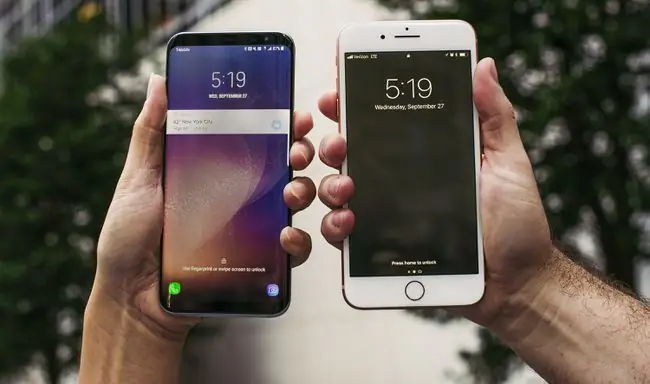
بسته به نحوه استفاده از آیفون خود، ممکن است بخواهید از iTunes برای انتقال داده بین تلفن های خود استفاده کنید. iTunes قبلاً تنها راه برای کنترل محتوایی از جمله مخاطبین، تقویمها و برنامهها در تلفن شما بود، این دیگر درست نیست. این روزها میتوانید از iCloud یا سایر خدمات ابری نیز استفاده کنید.
با این وجود، iTunes شاید ساده ترین راه برای انتقال داده باشد. بنابراین، حتی اگر قصد ندارید برای همیشه از iTunes استفاده کنید، ممکن است مکان خوبی برای شروع سوئیچ شما باشد.میتوانید iTunes را بهصورت رایگان از اپل دریافت کنید، بنابراین فقط باید iTunes را در ویندوز دانلود و نصب کنید یا iTunes را در مک (یا در برخی از نسخههای لینوکس نیز) نصب کنید.
اگر تصمیم دارید دستگاه Android خود را نگه دارید، ویژگی های iTunes که برای Android کار می کنند شامل پخش محتوای Apple Music، پخش موسیقی iTunes و پخش جریانی AirPlay است.
خط پایین
قبل از تغییر از Android به iPhone، تهیه نسخه پشتیبان از تلفن Android خود در رایانه بسیار مهم است. این شامل همگامسازی موسیقی، تقویم، دفترچه آدرس، عکسها، ویدیوها و موارد دیگر میشود. اگر از یک تقویم مبتنی بر وب یا دفترچه آدرس استفاده می کنید، احتمالاً این کار ضروری نیست، اما بهتر از متأسفانه ایمن است. قبل از راهاندازی سوئیچ، تا جایی که میتوانید از اطلاعات تلفن خود در رایانه خود نسخه پشتیبان تهیه کنید.
چه محتوایی را می توانید از Android به iPhone منتقل کنید؟
احتمالاً مهمترین بخش حرکت از یک پلتفرم تلفن هوشمند به پلتفرم دیگر این است که مطمئن شوید هنگام تغییر، همه داده های شما همراه شما باشد. در اینجا اطلاعاتی در مورد اینکه چه دادههایی میتوانند و نمیتوانند منتقل شوند و چگونه این کار را انجام دهیم، آمده است.
موسیقی: بله
یکی از چیزهایی که مردم هنگام تعویض بیشتر به آن اهمیت می دهند این است که موسیقی آنها همراه آنها باشد. خبر خوب این است که در بسیاری از موارد، شما باید بتوانید موسیقی خود را انتقال دهید.
اگر موسیقی روی گوشی شما بدون DRM است، کافی است موسیقی را به iTunes اضافه کنید و زمانی که آیفون خود را با رایانه همگام می کنید، می توانید به آن دسترسی داشته باشید. اگر موسیقی دارای DRM است، ممکن است لازم باشد برنامه ای را برای تأیید آن نصب کنید. برخی از DRM ها به هیچ وجه در آیفون پشتیبانی نمی شوند، بنابراین اگر موسیقی DRMed زیادی دارید، ممکن است بخواهید قبل از تغییر آن را بررسی کنید.
فایل های Windows Media را نمی توان در آیفون پخش کرد، بنابراین بهتر است آنها را به iTunes اضافه کنید، آنها را به MP3 یا AAC تبدیل کنید و سپس آنها را همگام کنید. فایلهای Windows Media با DRM ممکن است اصلاً در iTunes قابل استفاده نباشند، بنابراین ممکن است نتوانید آنها را تبدیل کنید.
اگر موسیقی خود را از طریق سرویس پخش جریانی مانند Spotify دریافت می کنید، دیگر نگران از دست دادن موسیقی نخواهید بود (اگرچه هر آهنگی که برای گوش دادن آفلاین ذخیره کرده اید باید دوباره در آیفون خود بارگیری شود).فقط برنامه های آیفون را برای آن سرویس ها دانلود کنید و به حساب خود وارد شوید.
عکسها و ویدیوها: بله
چیز دیگری که برای بسیاری از مردم از همه مهمتر است عکس ها و فیلم های آنهاست. مطمئناً نمی خواهید صدها یا هزاران خاطره گرانبها را فقط به این دلیل که گوشی را عوض کرده اید از دست بدهید. این همان جایی است که همگام سازی محتوای گوشی شما با رایانه کلیدی است. اگر عکسها را از تلفن Android خود با یک برنامه مدیریت عکس در رایانه خود همگام کنید، باید بتوانید آن را به آیفون جدید خود منتقل کنید.
اگر مک دارید، فقط تصاویر را با برنامه Photos از پیش نصب شده همگام کنید (یا آنها را در رایانه خود کپی کنید و سپس آنها را به Photos وارد کنید) و مشکلی ندارید. در ویندوز، تعدادی برنامه مدیریت عکس موجود است. بهتر است به دنبال موردی بگردید که خود را به عنوان توانایی همگام سازی با آیفون یا آیتونز تبلیغ می کند.
اگر از سایتهای ذخیرهسازی و اشتراکگذاری عکس آنلاین مانند Flickr، Google Photos یا Instagram استفاده میکنید، عکسهای شما همچنان در حساب شما در آنجا باقی خواهند ماند. اینکه آیا میتوانید عکسها را از حساب آنلاین خود با تلفنتان همگامسازی کنید، به ویژگیهای سرویس آنلاین بستگی دارد.
برنامهها: مرتبسازی از
در اینجا تفاوت بزرگی بین این دو نوع گوشی وجود دارد: برنامه های اندروید روی آیفون کار نمی کنند (و بالعکس). بنابراین، هر برنامهای که در Android دارید نمیتواند هنگام انتقال به iPhone همراه شما باشد.
خوشبختانه، بسیاری از برنامه های اندروید دارای نسخه های آیفون یا جایگزین هایی هستند که اساساً همان کار را انجام می دهند. برنامه های مورد علاقه خود را در App Store جستجو کنید.
اگر برنامههای پولی Android دارید، باید دوباره آنها را برای iPhone بخرید.
حتی اگر نسخه های آیفون از برنامه های مورد نیاز شما وجود داشته باشد، ممکن است داده های برنامه شما همراه آنها نباشد. اگر برنامه ایجاب می کند که یک حساب کاربری ایجاد کنید یا داده های خود را در فضای ابری ذخیره کنید، باید بتوانید داده ها را در آیفون خود بارگیری کنید، اما برخی از برنامه ها داده های شما را در تلفن شما ذخیره می کنند. ممکن است این دادهها را از دست بدهید، بنابراین با توسعهدهنده برنامه تماس بگیرید.
مخاطبین: بله
آیا اگر مجبور شوید همه نامها، شماره تلفنها و سایر اطلاعات تماس را در دفترچه آدرس خود دوباره تایپ کنید، دردسرساز نمیشود؟ خوشبختانه، دو راه برای انتقال مخاطبین خود از اندروید به آیفون وجود دارد.
ابتدا تلفن Android خود را با رایانه خود همگام کنید و مطمئن شوید که مخاطبین شما به طور کامل با Windows Address Book یا Outlook Express در ویندوز همگام شده اند (برنامه های دفترچه آدرس زیادی وجود دارد، اما iTunes می تواند با آنها همگام شود.) یا مخاطبین در Mac.
گزینه دیگر این است که دفترچه آدرس خود را در یک ابزار مبتنی بر ابر مانند Yahoo Address Book یا Google Contacts ذخیره کنید. اگر قبلاً از یکی از این سرویسها استفاده میکنید یا تصمیم دارید از یکی برای انتقال مخاطبین خود استفاده کنید، مطمئن شوید که تمام محتوای دفترچه آدرس شما با آنها همگامسازی شده است، سپس در مورد نحوه همگامسازی آنها با آیفون خود بخوانید.
تقویم: بله
انتقال همه رویدادهای مهم، جلسات، تولدها، و سایر ورودیهای تقویم شما به طور منطقی مشابه فرآیندی است که برای مخاطبین استفاده میشود. اگر از یک تقویم آنلاین از طریق Google یا Yahoo یا یک برنامه دسکتاپ مانند Outlook استفاده می کنید، فقط مطمئن شوید که داده های شما به روز هستند. سپس، وقتی آیفون جدید خود را راهاندازی میکنید، آن حسابها را متصل کرده و آن دادهها را همگامسازی میکنید.
اگر از یک برنامه تقویم شخص ثالث استفاده می کنید، ممکن است همه چیز متفاوت باشد. اپ استور را بررسی کنید تا ببینید آیا نسخه آیفون وجود دارد یا خیر. اگر وجود داشته باشد، ممکن است بتوانید آن برنامه را دانلود کرده و وارد آن شوید تا داده ها را از حساب خود دریافت کنید. اگر نسخه آیفون وجود ندارد، احتمالاً میخواهید دادههای خود را از برنامهای که اکنون استفاده میکنید صادر کنید و آن را به چیزی مانند تقویم Google یا یاهو وارد کنید و سپس آن را به هر برنامه جدیدی که ترجیح میدهید اضافه کنید.
خط پایین
مسائل مربوط به انتقال فیلم ها و نمایش های تلویزیونی مشابه موارد مربوط به انتقال موسیقی است. اگر ویدیوهای شما دارای DRM هستند، به احتمال زیاد در آیفون پخش نخواهند شد. اگر در فرمت Windows Media باشند نیز پخش نخواهند شد. اگر فیلم ها را از طریق یک برنامه خریداری کرده اید، اپ استور را بررسی کنید تا ببینید آیا نسخه آیفون وجود دارد یا خیر. اگر وجود دارد، باید بتوانید آن را در آیفون خود بازی کنید.
متن: شاید
پیامهای متنی ذخیره شده در تلفن Android شما ممکن است به iPhone شما منتقل نشوند، مگر اینکه در یک برنامه شخص ثالث باشند که آنها را در فضای ابری ذخیره میکند و یک نسخه iPhone دارد.در این صورت، زمانی که در آیفون خود وارد برنامه میشوید، تاریخچه پیامک شما ظاهر میشود (اما ممکن است نباشد؛ بستگی به نحوه عملکرد برنامه دارد).
برخی از پیامهای متنی را میتوان با برنامه Apple's Move to iOS برای اندروید منتقل کرد.
یکی از جذابیت های بزرگ آیفون، پلتفرم پیامک امن iMessage است. باور کنید یا نه، راهی برای استفاده از iMessage در اندروید وجود دارد.
پست های صوتی ذخیره شده: احتمالا
پست های صوتی که ذخیره کرده اید باید در آیفون شما قابل دسترسی باشند. به طور کلی، پستهای صوتی در حساب شما در شرکت تلفن شما ذخیره میشوند، نه در گوشی هوشمند شما (اگرچه در آنجا نیز در دسترس هستند). بنابراین، تا زمانی که حساب شرکت تلفن یکسانی دارید، باید در دسترس باشند. با این حال، اگر بخشی از تغییر شما از آیفون به شرکتهای تلفن نیز تغییر میکند، احتمالاً آن پستهای صوتی ذخیرهشده را از دست خواهید داد.






